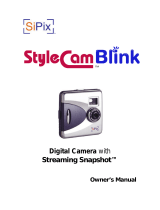La page est en cours de chargement...

Manuel Utilisateur
Français
PocketCam Slim 3000F
PocketCam Slim 3000F

Débuter
Composants
Mise en marche
Fonctionnement de base
Comment utiliser le bouton Mode
Comment utiliser le bouton Contrôle
Prise de Vue
Prendre des photos fixes
Enregistrer des Vidéos AVI
Lecture
Visualiser des photos fixes et vidéos AVI
Visualiser des photos sur l'ordinateur
Chemin d'accès d'images et Fichiers image
Fonctionnement Avancé
Dépannage
Changer de Réglage
Logiciel de l'appareil photo (Slim 3000)
Utiliser le Mode Caméra PC pour capturer des
photos sous Windows
Visualiser les photos enregistrées dans l'appareil
photo sous Windows
Installer le pilote et le programme de l'appareil
photo (Slim 3000)
Effacer des photos fixes et vidéos AVI
Viseur
Retardateur
Table des Matières
~ 1 ~
Mode Album
Mode Caméra PC
Zoom
Activer le logiciel de l'appareil photo Slim 3000
Sélection de Mode
2
3
4
5
6
7
8
9
10
11
15
16
17
18
18
19
28
4
6
11
16
20
25
2
4
5
9
17

Débuter
Composants
Pour des informations détaillées sur le fonctionnement, veuillez vous
référer au numéro de page indiqué entre parenthèses.
Déclencheur
Ecran LCD
Compartiment des piles (3)
Bouton Mode (6)
Bouton Contrôle (Zoom avant)
Bouton Contrôle (Zoom arrière)
Bouton Etat et rétro-éclairage de
l'écran LCD (6)
Interrupteur d'alimentation (5)
Objectif
Mise au point (5)
Viseur (Bouton d'Ejection)
Viseur
Port USB (13,15)
Support pour pied
Œillet pour la dragonne
Couvercle des piles (3)
Microphone intégré
DEL Témoin
~ 2 ~
(4,6)
MODE
1
2
3
4
5
6
7
8
9
11
12
13
14
15
16
17
10
18
19
1
3
4
6
7
8
9
10
11
12
13
14
15
16
17
18
2
5
19
Flash

Mise en marche
Veuillez utiliser deux piles 1.5V AAA.
Nous vous recommandons d'utiliser des piles alcalines.
Ouvrez le couvercle des piles
Insérez deux piles AAA
Respectez l'installation des piles illustrée.
Fermez le couvercle des piles
Durée de vie des piles
Prendre des photos fixes
En utilisant l'écran LCD (allumé)
En utilisant le viseur (l'écran
LCD éteint)
Durée de vie des piles
(en minutes)
Nombre de photos
(Sans Flash)
*Les données ci-dessus sont données pour une utilisation avec des piles alcalines et à une
o
température de 25 C, et avec des photos prises toutes les quatre secondes.
Remarques:
La durée de vie des piles peut diminuer dans les conditions suivantes:
~ Prise de photos à une température basse.
~ Mise en marche et arrêt de l'appareil photo répétitifs.
Le tableau ci-dessus est donné uniquement à titre indicatif.
!
!
Environ 60-70
Environ 650
Environ 100-120
~ 3 ~
Environ 950
L'utilisation du flash peut réduire le nombre de prises de vue réalisables.

Fonctionnement de Base
Comment Utiliser le bouton MODE
Comment Utiliser le bouton CONTROLE
Vous pouvez utiliser le bouton Mode pour prendre des photos et les
visualiser ou vous déplacer dans tous les modes.
Mode Photo Fixe ou Mode Retardateur
Vous pouvez utiliser le bouton CONTROLE pour effectuer la mise au
point de l'image. Pressez le bouton supérieur pour obtenir un zoom avant
ou alors pressez le bouton inférieur pour obtenir un zoom arrière.
Veuillez vous référer à l'item Mise au point dans la section Prendre des Photos Fixes, pour
obtenir plus de détails.
Mode REGLAGE
Utilisez le bouton CONTROLE
SETUP
SETUP
Mode Photo Fixe
Mode Aperçu
Mode Retardateur
Mode REGLAGE
Mode Vidéo AVI
Séquence des Modes
Pressez et maintenez appuyé le bouton Mode pendant deux secondes dans n'importe
quel mode, de cette manière votre appareil photo passera automatiquement en mode
Photo Fixe.
!
!
Déplacer vers le
haut et le bas
OK
Passer en mode
REGLAGE
~ 4 ~
FORMAT
OK SHUTTER
NO
YES
SETUP
OK SHUTTER
DELETE ALL
FORMAT
QUALITY
FLICKER
LANGUAGE
FLASH

Prise de Vue
Prendre des Photos Fixes
Les photos fixes prises sont enregistrées
au format JPEG.
Avant de prendre des photos fixes, veuillez allumer votre
appareil photo.
Assurez-vous que votre appareil photo est en mode Photo Fixe.
Pressez le déclencheur.
Le son émis par le déclencheur vous indique que l'écran a été fermé et ouvert. Vous
pouvez prendre la photo suivante.
Arrêt Automatique
Si votre appareil photo reste inactif pendant 30 secondes lorsque vous prenez des photos
ou que vous visualisez des images, il s'éteindra pour économiser son énergie.
Veuillez rallumer l'appareil photo pour le réutiliser.
L'arrêt automatique fonctionne uniquement si vous utilisez des piles. Si vous branchez un
connecteur sur le port USB, l'arrêt automatiquement ne fonctionnera pas.
x1.0
Mode Photo Fixe
!
!
!
L'icône correspond à 1280x1024 pixels. Pour des informations plus détaillées sur le
réglage, veuillez vous référer au Mode REGLAGE.
Résolution
Photos restantes
Avant de prendre en photo des sujets à moins d'1 mètre de vous, veuillez régler la mise au
point sur l'icône , revenez ensuite sur l'icône avant de prendre des photos normales.
100cm~distance infinie
30cm~100cm
~ 5 ~
Mise au point pour les prises de vue de sujets rapprochés
( 30-100cm)
*Ce numéro-ci est
uniquement pour
référence
41

Viseur
Pour économiser la puissance des piles, vous pouvez éteindre le rétro-
éclairage de l'écran LCD et prendre des photos à l'aide du viseur.
Description des
manipulations
Activer l'affichage d'état /
allumer le rétro-éclairage
Désactiver l'affichage d'état /
allumer le rétro-éclairage
Eteindre le rétro-éclairage de
l'écran LCD
Suivez le symbole de flèche
pour ouvrir le viseur.
Le viseur est conçu d'une manière spéciale. Pour regarder dans le viseur, vous devez garder
vos yeux à une distance de 30 - 45 cm du viseur.
!
~ 6 ~
Zoom
Vous pouvez utiliser la fonction Zoom lorsque vous prenez des photos
fixes ou lorsque vous utilisez le retardateur .
Vous pouvez régler le zoom numérique sur 5 sections limitées de 1.0X - 4.0X.
!
01
01
x1.0
x1.0
Still picture /
self-timer mode
Zoom
Vous pouvez régler le bouton
CONTROLE pour obtenir un zoom
adapté. Pressez le bouton vers le
haut pour obtenir un zoom avant et
pressez-le vers le bas pour obtenir
un zoom arrière.

Retardateur
Lorsque vous utilisez le retardateur, votre sujet sera pris en photo 10
secondes après avoir pressé le déclencheur.
Allumez l'appareil photo.
Pressez le bouton MODE et passez en mode Retardateur.
Pressez le déclencheur.
La DEL témoin clignote pendant 10 secondes. Une photo sera prise aussitôt que la DEL
sera éteinte.
Veuillez bien noter que vous ne pourrez pas annuler le retardateur une fois le déclencheur
pressé.
La DEL témoin clignote pendant 10 secondes.
~ 7 ~
41
x1.0
Still picture mode

Enregistrer des vidéos AVI
Des vidéos avec son, sont enregistrées au format AVI.
Veuillez suivre le symbole flèche pour allumer l'appareil photo
avant d'enregistrer des vidéos AVI.
Passez en mode Vidéo AVI.
Mode vidéo AVI
00:30
Indication en
secondes
~ 8 ~
Pressez le déclencheur pour débuter l'enregistrement :
Les vidéos AVI seront prises une fois que le déclencheur sera pressé et elles seront
enregistrées toutes les 30 secondes. La longueur de la vidéo dépendra de la capacité
mémoire de l'appareil photo.
La résolution des vidéos AVI est de 320 x 240.
!
Pressez de nouveau le déclencheur pour arrêter l'enregistrement :
Presser de nouveau le déclencheur arrêtera l'enregistrement.

Visualiser des photos fixes et vidéos AVI
Lecture
Passez en mode Aperçu.
La dernière photo fixe ou vidéo AVI prise apparaîtra à l'écran.
Pressez le bouton Haut(Bas) pour obtenir un aperçu de la photo fixe
ou de la vidéo en avançant (ou en reculant).
00:00
Photo fixe
Vidéo AVI
N° de Fichier
Nombre de
photos prises
Counter
Etat des piles
01
Passez du mode aperçu au mode Vidéos AVI, votre appareil photo débutera la lecture (10
secondes) si aucun bouton n'est pressé pendant une seconde.
Description des manipulations:
Activer l'affichage d'état / allumer le rétro-éclairage
Désactiver l'affichage d'état / allumer le rétro-éclairage
Eteindre le rétro-éclairage de l'écran LCD
!
!
Vous pouvez éteindre l'affichage de l'état pour augmenter la taille de la zone de vision sur
l'écran LCD.
~ 9 ~
AVI-0002
JPG-0001

Effacer des photos fixes et vidéos AVI
Passez en mode Aperçu.
La dernière photo fixe ou vidéo AVI prise apparaîtra à l'écran. Pressez le bouton Haut(Bas)
pour obtenir un aperçu de la photo fixe ou de l'image animée en avançant (ou en reculant)
Pressez le déclencheur, vous verrez la boîte de dialogue de la
confirmation de suppression à l'écran.
Boîte de dialogue pour a
confirmation de suppression
01
ERASE?
NO
YES
~ 10 ~
Pressez les boutons Haut ou Bas pour sélectionner OUI ou NON.
Pressez de nouveau le déclencheur pour confirmer et la photo sera
supprimée.
JPG-0001

Visualiser des photos sur l'ordinateur
Vous pouvez visualiser les photos et vidéos prises par votre appareil photo sur votre ordinateur.
Vous pouvez utiliser le logiciel fourni pour retoucher des images. Vous pouvez également joindre
des photos aux courriers électroniques.
Installer le pilote et le programme de l'appareil photo (Slim 3000)
Allumez l'ordinateur et connectez-vous à Windows.
Ne connectez pas votre câble USB à l'ablum à cette étape.
Fermez les applications en cours sur votre ordinateur.
Insérez le CD dans le lecteur de CD-ROM.
Le titre illustré apparaîtra à l'écran au
bout de quelques secondes.
Si aucun titre n'apparaît à l'écran
Double-cliquez sur l'icône " Poste de travail ".
Double-cliquez sur l'icône " Slim 3000 (E :)* ")
*TLa lettre du lecteur de CD-ROM peut varier en fonction de la configuration de votre
ordinateur.
Déplacez la souris sur " Slim 3000 " et cliquez dessus.
!
Mise en garde : Assurez-vous de bien avoir installé le pilote avant
de connecter votre appareil photo à votre ordinateur. Si vous
connectez d'abord le câble USB, vous ne pourrez pas installer le
pilote.
~ 11 ~
Cliquez sur " Slim 3000 ".
L'installation du pilote et du programme
pour l'appareil photo débutera. L'écran
d'assistant " InstallShield Wizard "
apparaîtra.

Cliquez sur " Suivant ".
Le CD-ROM s'éjecte du lecteur de CD-ROM, retirez-le.
Suivez les instructions à l'écran pour quitter le programme
d'installation.
L'installation débutera. Suivez les instructions à
l'écran pour installer pas à pas le pilote DirectX8.0.
L'installation débutera. Vous verrez l'écran de
fin une fois l'installation terminée.
Le pilote de l'album sera disponible une fois que votre PC aura
redémarré.
~ 12 ~

Connectez le câble USB au port USB de l'ordinateur.
Connectez l'autre extrémité du câble USB à l'appareil photo pour
terminer l'installation du " Disque amovible ".
Maintenez appuyé le déclencheur et connectez de nouveau le câble
USB à l'appareil photo pour terminer l'installation du pilote de
Caméra PC.
Maintenez appuyé le déclencheur.
Connectez le câble
USB à l'appareil photo.
~ 13 ~

REMARQUE :
Veuillez suivre les étapes ci-dessous pour réinstaller le Slim 3000 si
vous avez connecté l'appareil photo à l'ordinateur à l'aide du câble
USB sans avoir installé préalablement le Slim 3000.
1. Veuillez cliquer sur Démarrer -> Paramètres -> Panneau de configuration ->
Système.
2. Sélectionnez l'onglet Matériel dans la liste Système -> Gestionnaire de
périphériques.
A : Pour les utilisateurs de Windows XP/2000 :
Veuillez le sélectionner et le supprimez.
B : Pour les utilisateurs de Windows 98SE / ME :
Veuillez le sélectionner et le supprimez.
3. Débranchez le câble USB de l'ordinateur.
4. Insérez le CD du pilote Slim3000 dans votre lecteur de CD-ROM pour installer
le Slim 3000.
5. Une fois l'installation terminée, connectez à nouveau le câble USB à
l'ordinateur et vous pourrez commencer à utiliser l'appareil photo.
~ 14 ~

Allumez l'ordinateur et connectez-vous à Windows.
Connectez l'autre extrémité du câble USB à l'appareil photo.
Visualiser les photos enregistrées dans l'appareil photo sous Windows
Connectez le câble USB au port USB de l'ordinateur.
Double-cliquez sur l'icône
“ Poste de travail ".
Double-cliquez sur l'icône
" Disque amovible (G:) "
pour identifier le nouveau
" Disque Amovible ".
Double-cliquez sur le dossier
“ DCIM ".
Double-cliquez sur le dossier
“ 100MEDIA ".
Double-cliquez sur
l'image ou la vidéo
AVI.
Pour visualiser les images animées de la vidéo AVI, vous devez installer le Lecteur de
Média Windows (recommandé) et le pilote DirectX8.
Vous pouvez également utiliser Cam Manager pour
visualiser les photos enregistrées sur l'ordinateur.
!
~ 15 ~

Utiliser le mode Caméra PC pour capturer des photos sous Windows
Allumez l'ordinateur et connectez-vous à Windows.
Connectez le câble USB au port USB de l'ordinateur. Maintenez
appuyé le déclencheur et connectez l'autre extrémité du câble USB
à l'appareil photo et passez en mode Caméra PC.
Maintenez appuyé le déclencheur.
Connectez le câble
USB à l'appareil photo.
Chemin d'accès d'images et Fichiers image
Copier des photos vers votre ordinateur
Comporte des fichiers d'images fixes et de vidéos
Les images fixes sont enregistrées au format
DSCWXXXX.jpg.
Les vidéos sont enregistrées au format
DSCWXXXX.jpg.
" XXXX " est le système de numérotage
automatique et sera remplacé par 0001,
0002, etc. une fois la mémoire formatée.
!
Glissez et déposez l'image vers " Mes documents ".
Copier des photos vers
“ Mes Documents ".
~ 16 ~
Lancez le logiciel d'appareil photo Slim 3000 ou un autre logiciel
d'image pour visualiser la vidéo en direct.

Fonctionnement avancé
Changer de Réglage
Utilisez les boutons haut et bas pour déplacer
le curseur sur l'item désiré.
Pressez le déclencheur pour confirmer votre
choix.
Pressez le bouton Mode et passez en mode
Réglage.
DELETE ALL
FORMAT
QUALITY
FLICKER
LANGUAGE
NON
OUI
NON
OUI
50HZ
60HZ
ENGLISH
FRANÇAIS
ESPAÑOL
DEUTSCH
NEDERLANDS
ITALIANO
PORTUGUÊS
Item
Réglage
Description
Efface toutes les vidéos et les photos fixes de
votre appareil photo.
Formate la mémoire de l'appareil photo et efface
toutes les données de la mémoire.
L'appareil photo fonctionne avec 3 types de
résolution : (2048x1536) est le mode renforcé.
Règle la fréquence CA et la synchronise avec
l'éclairage fluorescent.
L'écran LCD multi-langues supporte Anglais,
Français, Espagnol, Allemand, Hollandais, Italien
et Portugais.
~ 17 ~
2048x1536
1600x1200
1024x768
DELETE ALL
OK SHUTTER
NO
YES
SETUP
OK SHUTTER
DELETE ALL
FORMAT
QUALITY
FLICKER
LANGUAGE
FLASH
Arrêt
(Par défaut)
AUTO
Le chargement du flash nécessite 3-5 secondes.
L'aperçu sur l'écran LCD s'éteindra
temporairement pendant le chargement.
FLASH

Logiciel de l'appareil photo (Slim 3000)
Activer le logiciel de l'appareil photo Slim 3000
Lorsque le câble USB est connecté à l'appareil photo, l'icône Moniteur
Slim 3000 affichée sur la barre de Windows activera
automatiquement le logiciel de l'appareil photo en fonction des types de
modes.
Le programme de l'appareil photo
Slim 3000 apparaîtra au
centre de l'écran vous demandant
si vous voulez télécharger les
photos stockées dans l'appareil
photo.
Le programme Live View du
Slim 3000 apparaîtra au
centre de l'écran.
Connectez le câble à l'appareil
photo.
Maintenez appuyé le déclencheur
et connectez le câble USB à
l'appareil photo.
Mode Album
Mode Caméra PC
Maintenez appuyé le
déclencheur.
~ 18 ~

Mode Album
1
2
3
4
5
6
7
8
9
10
11
12
13
14
15
1
2
3
4
5
6
7
8
9
10
11
12
13
14
15
Fonction DSC (Mode
DSC)Transférer les images vers
la zone de traitement
Transférer les images vers
l'album
Créer le fichier AVI
Envoyer des courriers
Sélectionner tout
Supprimer
Gestionnaire d'Album
Album
Supprimer
Sélectionner tout
Image
Zone de traitement
Minimiser
Quitter
~ 20 ~
/